MSI MS6638 Wind Top AE1900 Manuel du propriétaire
Vous trouverez ci-dessous de brèves informations sur Wind Top AE1900. Cet ordinateur PC tout-en-un vous offre une plateforme intégrée pour une expérience passionnante. Il est équipé d'une connectivité LAN sans fil, d'un écran tactile, de haut-parleurs stéréo et d'un lecteur de carte. Ce manuel fournit des instructions de sécurité, des informations sur le matériel et un guide de démarrage.
PDF
Télécharger
Document
AE1900 Wind Top PC All-In-One (AIO) Système MS-6638 (V1.X) G52-66381X3 Remarque concernant les droits d’auteur Les informations contenues dans ce document sont la propriété intellectuelle de MICRO-STAR INTERNATIONAL. Nous avons soigneusement préparé ce document, mais nous ne fournissons aucune garantie quant à l’exactitude de son contenu. Nos produits sont sujets à une amélioration continue et nous nous réservons le droit de leur apporter des changements sans préavis. Marque de commerce Toutes les marques de commerce sont la propriété de leur propriétaire respectif. Intel® et Pentium® sont des marques commerciales déposées d'Intel Corporation. AMD® ,Athlon™, Athlon™XP, Thoroughbred™ et Duron™ sont des marques commerciales déposées d'AMD® Corporation. NVIDIA®, le logo NVIDIA, DualNet, et nForce sont des marques déposées ou des marques commerciales de NVIDIA Corporation aux États-Unis et/ou dans d'autres pays. PS/2® et OS/2® sont des marques déposées par International Business Machines Corporation. Windows® 95/98/2000/NT/XP / VISTA sont des marques déposées par Microsoft Corporation. Netware® est une marque déposée par Novell, Inc. Award® est une marque commerciale déposée de Phoenix Technologies Ltd. AMI® est une marque commerciale déposée d'American Megatrends Inc. Brevets déposés aux États-Unis numéros 4,631,603; 4,819,098; 4,907,093; 5,315,448; et 6,516,132. Ce produit inclut une technologie de protection du droit d'auteur qui est protégée par des brevets E-U et autres droits sur la propriété intellectuelle. L'utilisation de cette technologie de protection du droit d'auteur doit être autorisée par Macrovision et est destinée à un usage domestique et autres utilisations restreintes, à moins d'une autorisation par Macrovision. L'ingénierie inverse et le désassemblage sont interdits. Historique des révisions Révision V1.1 Historique des révisions Première publication ii Date Mai 2009 Mise à niveau et garantie La carte LAN sans fil, le lecteur de disque dur et le lecteur de disque optique préinstallés sur le produit acheté peuvent être mis à niveau ou remplacés sur la demande de l'utilisateur. Pour en savoir plus sur les limites de la mise à niveau, veuillez vous référer aux spécifications du Mode d'emploi. Pour toute autre information sur le produit acheté, veuillez contacter votre fournisseur local. N'essayez pas de mettre à niveau ou de remplacer un composant du produit si vous n'êtes pas un fournisseur ou un centre d'entretien autorisé. Cela risquerait d'annuler la garantie. Il est fortement recommandé de contacter un fournisseur ou un service d'entretien autorisé pour effectuer une mise à niveau ou un remplacement. Support technique Si votre système est victime d’un problème et qu’aucune solution ne peut être obtenue à partir du manuel d’utilisation, veuillez contacter le magasin où vous avez acheté le produit ou le distributeur local. Vous pouvez également avoir recours aux ressources d’aide suivantes pour une assistance plus approfondie. llez sur le site Internet de MSI et consultez les rubriques Questions et A réponse, Guide technique, Mises à jour, Mise à jour des pilotes et d’autres informations : http://www.msi.com/index.php?func=service Contactez notre équipe technique sur : http://ocss.msi.com iii Instructions de sécurité 1. Lisez attentivement toutes les instructions de sécurité. 2. Conservez ce mode d’emploi pour pouvoir y faire référence ultérieurement. 3. Conservez cet équipement à l’abri de l’humidité. 4. Posez l’appareil sur une surface plate et stable avant de l’installer. 5.Le ventilateur sur le boîtier sert à la circulation de l’air et à éviter la surchauffe de l’appareil. Ne couvrez pas le ventilateur. 6. Vérifiez l'entrée CA : 100 - 240V ~, 50 - 60 Hz, 1,5 A. 3,42 A. 7. Vérifiez la sortie CC : 19 V 8.Assurez-vous que la tension d’alimentation soit comprise dans le domaine de sécurité, et qu’elle ait été bien réglée entre 100 et 240 V, avant de brancher l’équipement au secteur. 9.Placez le cordon d’alimentation de telle façon qu’on ne puisse pas y marcher dessus. Ne rien placer sur le cordon d’alimentation. 10.Débranchez toujours le cordon d’alimentation avant d’insérer ou d’ajouter une carte ou un module. 11.Prenez en compte tous les avertissements et attentions se trouvant sur l’appareil. 12.Ne versez jamais aucun liquide dans les ouvertures, cela pourrait endommager l’appareil et vous pourriez vous électrocuter. 13.Si l’une des situations suivantes se produit, faites contrôler l’appareil par un personnel de réparation : Le cordon d’alimentation ou la prise est endommagé. Du liquide a pénétré dans l’appareil. L’appareil a été exposé à l’humidité. L’équipement ne fonctionne pas bien ou vous ne parvenez pas à le faire fonctionner conformément au mode d’emploi. L’appareil est tombé et est abîmé. L’appareil présente des signes apparents de fracture. 14.NE LAISSEZ PAS CET APPAREIL DANS UN ENVIRONNEMENT NON CONDITIONNE, AVEC UNE TEMPERATURE DE RANGEMENT SUPERIEURE A 40°C (102°F), CAR CELA POURRAIT ENDOMMAGER L’APPAREIL. AVERTISSEMENT : 1. Si vous changez le cordon d’alimentation, veuillez utiliser un cordon d’alimentation approuvé avec des conditions supérieures ou égales à H05VV-F, 3G, 0,75 mm2. 2.Les pièces internes sont dangereuses, veuillez éviter tout contact avec les doigts ou tout autre objet. 3.Pour l'équipement branchable, la prise doit être proche de l'équipement et facile d'accès. 4.Ne rendez pas la broche de terre inutile, l'équipement doit être connecté à une prise secteur disposant de la terre. 5.Le réglage du volume sonore, ainsi que l'égaliseur sur un autre réglage que la position centrale, peuvent augmenter le voltage de la sortie casque/écouteurs et donc la pression acoustique. ATTENTION : Danger d’explosion si la batterie est remplacée de manière incorrecte. Remplacez uniquement par une batterie identique ou de type équivalent recommandé par le fabricant. 廢電池請回收 Pour une meilleure protection de l’environnement, les batteries usagées doivent être recueillies séparément pour le recyclage ou une élimination spéciale. 1. Les appareils de stockage optique sont classés Produits laser de classe 1. Utilisation de commandes, de réglages ou performances de procédures autres que celles spécifiées. 2. Ne touchez pas la lentille du lecteur. iv Déclaration FCC-B sur les interférences de radiofréquence Cet appareil a été testé et trouvé conforme aux limitations pour les appareils numériques de Catégorie B, conformément à la Partie 15 du règlement de FCC. Ces restrictions sont destinées à assurer une protection raisonnable contre les interférences indésirables lorsque l’appareil est utilisé dans un environnement résidentiel. Cet appareil génère, utilise et peut émettre de l’énergie de radiofréquence et, s’il n’est pas installé et utilisé conformément aux instructions, peut produire des interférences nuisibles aux communications radio. Cependant, rien ne garantit qu’aucune interférence ne se produise dans certaines installations particulières. Si cet appareil produit des interférences nuisibles à la réception radio ou télé, ce qui peut être déterminé en allumant et en éteignant l’appareil, nous encourageons l’utilisateur à tenter de corriger les interférences par un ou plusieurs des moyens mentionnés ci-dessous : Réorientez ou déplacez l’antenne de réception. Augmentez la distance séparant l’appareil du récepteur. Raccordez l’appareil à une prise de courant située sur un circuit différent de celui du récepteur. Consultez votre vendeur ou un technicien expérimenté dans les domaines radio/télévision pour une assistance supplémentaire. Remarque 1 Les modifications ou les changements non expressément approuvés par la partie responsable de la conformité peuvent annuler le droit de l'utilisateur à faire fonctionner cet appareil. Remarque 2 Les câbles blindés et les cordons d’alimentation CA, s’il y en a, doivent être utilisés de manière à être conformes aux limitations sur les émissions. VOIR LA NOTICE D’INSTALLATION AVANT DE RACCORDER AU RESEAU. Micro-Star International Série Wind Top Cet appareil est conforme à la Partie 15 du règlement de FCC. Son utilisation est soumise aux deux conditions suivantes : (1) cet appareil ne doit pas causer d’interférences nuisibles, et (2) cet appareil doit accepter les interférences reçues, y compris les interférences qui peuvent causer un fonctionnement indésirable. Déclaration WEEE (Élimination des déchets électriques et électroniques) vi vii SOMMAIRE Avertissement concernant le droit d'auteur.............................................................. ii Marques commerciales................................................................................................ ii Brevets déposés aux Etats-Unis numéros................................................................ ii Historique des révisions.............................................................................................. ii Mise à niveau et garantie............................................................................................ iii Support technique....................................................................................................... iii Instructions de sécurité.............................................................................................. iv Déclaration FCC-B sur les interférences de radiofréquence................................... v Déclaration WEEE (Elimination des déchets électriques et électroniques).......... vi Chapitre 1 Vue d'ensemble du système.................................................................. 1-1 Contenu de l'emballage............................................................................ 1-2 Vue d'ensemble du système.................................................................... 1-3 Spécifications relatives à la carte mère.................................................. 1-10 Spécifications relatives au système....................................................... 1-11 Installation du matériel........................................................................... 1-12 Chapitre 2 Pour commencer.................................................................................... 2-1 Toute première installation de démarrage du système............................. 2-2 Comment créer le disque de récupération du système............................ 2-3 Calibrage de l'écran tactile....................................................................... 2-4 Comment utiliser le clavier....................................................................... 2-6 Connexion sur un réseau LAN sans fil..................................................... 2-8 Vue d'ensemble du système Chapitre 1 Vue d'ensemble du système Félicitations pour votre achat du PC AIO AE1900 Wind Top. Votre meilleur choix pour un PC tout-en-un. Il peut facilement être utilisé n'importe où. La plateforme intégrée vous procure également une expérience passionnante. 1- Système MS-6638 Contenu AE1900 Wind Top PC AIO Adaptateur électrique Cordon d'alimentation Balayette pour nettoyer l'affichage LCD Pilote et utilitaire et CD vierge Manuel utilisateur & Guide de démarrage rapide Clavier (En option) Souris (En option) N TJ Stylet Touch Pen (en option) * Le CD vierge est pour effectuer une sauvegarde de sécurité du système. * Veuillez nous contacter immédiatement si un quelconque élément est endommagé ou manquant. * Cette image n'est donnée qu'à titre de référence et votre emballage peut contenir une version légèrement différente suivant le modèle que vous avez acheté. 1- Vue d'ensemble du système Vue d'ensemble du système Vue de devant Microphone -Le microphone intégré peut être utilisé lors de vos discussions vidéo en ligne. Webcam - La Webcam intégrée avec microphone peut être utilisée pour prendre des photos, enregistrer des vidéos, tenir des vidéoconférences ou exécuter toute autre application interactive. Affichage LCD - L’écran LCD TFT de 18,5” présente une résolution optimale de 1 366 X 768 et des dimensions d’écran standard format large 16:9. 1- Système MS-6638 Haut-parleurs stéréos -Les haut-parleurs intégrés permettent d’obtenir un son de haute qualité avec système stéréo et fonction Hi-fi pris en charge. Indicateur d’alimentation -Le voyant indicateur d’alimentation s’allume en vert lorsque le PC AIO est sous tension ; en orange lorsque le PC AIO est en mode veille ; s’éteint lorsque le PC AIO est hors tension. 1- Vue d'ensemble du système Vue arrière * Nous vous suggérons de connecter d'abord l'adaptateur électrique de votre PC AIO puis de connecter le cordon d'alimentation à la prise murale pour des raisons de sécurité. 1- Système MS-6638 Ventilateur -Le ventilateur sur le boîtier sert à la circulation de l’air et à éviter la surchauffe de l’appareil. Ne couvrez pas le ventilateur. Lecteur de disque optique -Un lecteur DVD Super-Multi est intégré pour vos divertissements personnels. Lecteur de carte -Le lecteur de carte intégré peut prendre en charge plusieurs types de carte mémoire, telles que les cartes MMC (Multi-Media Card), XD (eXtreme Digital), SD (Secure Digital), SDHC (SD High Capacity), MS (Memory Stick) ou MS Pro (Memory Stick Pro) qui sont couramment utilisées dans les appareils photos, les lecteurs MP3, les téléphones portables et les PDA. Contactez votre fournisseur local pour plus d’informations et veuillez noter que les cartes mémoire prises en charge peuvent changer sans préavis. Support dépliant Trou pour le passage des câbles -Passez les câbles dans le trou prévu pour leur passage de façon à ne pas les emmêler lorsque vous branchez les appareils. Prise d'alimentation -L'adaptateur de puissance convertit le courant alternatif en courant continu pour cette prise. La puissance fournie sur cette prise alimente le PC. Afin d'éviter tout dommage au PC, utilisez toujours l'adaptateur électrique fourni. Ports USB -Le port USB (Universal Serial Bus) sert à brancher des appareils USB comme un clavier, une souris, une imprimante, un scanner, un appareil photo, un PDA ou d’autres appareils compatibles USB. 1- Vue d'ensemble du système Prise LAN RJ-45 -La prise standard RJ-45 LAN sert à la connexion au réseau local (Local Area Network ou LAN). Vous pouvez y relier un câble de réseau. Indicateur de liaison Indicateur d’activité DEL Couleur Gauche Jaune Droite Vert Orange DEL d’état Condition Éteinte La connexion au réseau LAN n’est pas établie. Éteint (stable) La connexion au réseau LAN est établie. Allumée (plus brillante et clignotante) L’ordinateur communique avec un autre ordinateur sur le réseau local LAN. Éteinte Un débit de 10 Mo/sec est sélectionné. Allumée Un débit de 100 Mo/sec est sélectionné. Allumée Un débit de 1000 Mo/sec est sélectionné. Prise microphone (Rose) -Ce connecteur est à utiliser pour les microphones. Prise Casque (Vert) -Ce connecteur est à utiliser pour les écouteurs ou les haut-parleurs. 1- Système MS-6638 Vue de côté Lecteur de disque optique -Un lecteur DVD Super-Multi est intégré pour vos divertissements personnels. Bouton d’éjection -Appuyez sur le bouton d'éjection pour ouvrir le lecteur de disque optique. Trou d’éjection -Si le bouton d’éjection ne fonctionne pas, insérez un objet fin et droit (comme un trombone) dans le trou d’éjection pour ouvrir manuellement le lecteur de disque optique. 1- Vue d'ensemble du système Lecteur de carte -Le lecteur de carte intégré peut prendre en charge plusieurs types de carte mémoire, telles que les cartes MMC (Multi-Media Card), XD (eXtreme Digital), SD (Secure Digital), SDHC (SD High Capacity), MS (Memory Stick) ou MS Pro (Memory Stick Pro) qui sont couramment utilisées dans les appareils photos, les lecteurs MP3, les téléphones portables et les PDA. Contactez votre fournisseur local pour plus d’informations et veuillez noter que les cartes mémoire prises en charge peuvent changer sans préavis. Ports USB -Le port USB (Universal Serial Bus) sert à brancher des appareils USB comme un clavier, une souris, une imprimante, un scanner, un appareil photo, un PDA ou d’autres appareils compatibles USB. Ventilateur -Le ventilateur sur le boîtier sert à la circulation de l’air et à éviter la surchauffe de l’appareil. Ne couvrez pas le ventilateur. Bouton marche/arrêt -Appuyez sur ce bouton pour mettre le système sous ou hors tension (ON ou OFF). Bouton de commande du volume +/-Le bouton de commande du volume permet d’ajuster le son. Bouton de commande de la luminosité +/-Le bouton de commande de la luminosité permet d’ajuster le niveau de la luminosité. 1- Système MS-6638 Spécifications de la carte mère Processeur - Processeur à simple/double cœur Intel® AtomTM 230/ 330 (en option) - Fréquence de l’unité centrale 1,6 GHz - Bus frontal (FSB) 533 MHz - Enveloppe thermique (TDP) 4 W / 8 W Jeu de puces - Pont nord (North Bridge) : Puce Intel® 945GC - Pont sud (South Bridge) : Puce Intel® ICH7 Mémoire - 1 fente DDR2 SO-DIMM (2 Go max), uniquement pour l’unité centrale simple/double cœur AtomTM LAN - Supporte le contrôleur Gigabit Ethernet pour les applications PCI ExpressTM par Realtek® RTL8111C - Conforme à la spécification PCI 2.3 - Supporte la gestion de l’alimentation ACPI Audio - Puce intégrée Realtek® ALC888 - Conforme à la spécification Azalia 1.0 Facteur de forme - 210 mm (L) X 197 mm (H) 1-10 Vue d'ensemble du système Spécifications du système Affichage LCD - écran LCD TFT de 18,5” avec résolution optimale de 1 366 X 768 et dimensions de l’écran standard format large 16:9 Entrée/ Sortie (E/S) - 1 prise jack - 4 ports USB - 1 prise LAN RJ-45 - 1 prise casque - 1 prise microphone Alimentation électrique - Adaptateur de puissance 65 watt avec PFC actif - Delta/ ADP - 65HB BB - I/P : 100-240V~, 50-60Hz, 1,5A - O/P : 19V 3,42A - FSP/ FSP065-RAB - I/P : 100-240V~, 50-60Hz, 1,5A - O/P : 19V 3,42A Haut-parleur stéréo - 2 haut-parleurs stéréo internes 3W Carte intégrée - 1 carte LAN sans fil Lecteur intégré - 1 lecteur de carte - 1 lecteur de disque optique (type tiroir) - 1 lecteur de disque dur (2,5” type NB) Dimensions - 476 mm (L) X 365 mm (H) X 49 mm (E) 1-11 Système MS-6638 Insllation du matériel Positionnement de votre PC AIO Etape 1. Placez votre PC AIO sur une surface plate et stable, comme une table ou un bureau. Etape 2. Tirez sur le socle pour l'ouvrir, puis inclinez l'écran LCD de façon à former un angle compris entre 14 et 24 degrés selon votre préférence. Ceci permet de réduire votre fatigue visuelle et musculaire. 14 degrés 1-12 24 degrés Vue d'ensemble du système Branchement des périphériques Etape 1. Branchez une souris et un clavier interfacés USB aux ports USB situés sur le panneau arrière. Etape 2. Branchez un appareil réseau au port LAN, puis connectez les appareils audio nécessaires aux prises jack audio. Etape 3. Branchez l'adaptateur d'alimentation sur une prise d'alimentation. REMARQUE : Nous vous suggérons de connecter d'abord l'adaptateur électrique de votre PC AIO puis de connecter le cordon d'alimentation à la prise murale pour des raisons de sécurité. 1-13 Pour commencer Chapitre 2 Pour commencer Le PC AIO AE1900 Wind Top est d'une conception design. Le choix de sa couleur noire ou blanche et d'un cadre vitreux refléte la simplicité de l'individualisme moderne et du confort personnel. En outre, il est équipé des meilleures fonctionnalités informatiques, comme la messagerie instantanée, des échos acoustiques faibles, une fonction d'économie d'énergie et une capacité de connexion Internet sans fil de 802,11 b/g/n. Vous pouvez ainsi vous promener librement dans le royaume du cyberespace. 2- Système MS-6638 Toute première installation de démarrage du système Pour commencer, suivez les étapes ci-dessous qui vous permettront d'utiliser pour la première fois votre PC AIO série Wind Top. L'installation complète du démarrage vous prendra environ 25 minutes. Etape 1. Choisissez la langue voulue pour votre système d'exploitation. Etape 2. Cliquez sur [OK] pour confirmer la version Windows choisie. 2- Pour commencer Etape 3. Cliquez sur [OK] pour confirmer la connexion à l'alimentation en CA. Ne coupez pas l'alimentation pendant l'installation de Windows. Etape 4. L'installation de Windows démarre. Le chargement de progression prend environ 20 minutes. 2- Système MS-6638 Etape 5. Accédez à la page principale “Welcome to Microsoft Windows” (Bienvenue dans Microsoft Windows) puis cliquez sur [Next (suite)] pour poursuivre. Etape 6. Choisissez la région, la langue et le type de clavier dont vous avez besoin. Cliquez sur [Next (suite)] pour poursuivre. 2- Pour commencer Etape 7. Choisissez le fuseau horaire dans lequel vous vous trouvez, puis cliquez sur [Next (suite)] pour poursuivre. Etape 8. Sélectionnez “Yes, I accept” (Oui, j'accepte) à la fin du contrat de licence utilisateur final, puis cliquez sur [Next (suite)] pour poursuivre. 2- Système MS-6638 Etape 9. Sélectionnez “Help protect my PC by turning on Automatic Updates now” (protéger mon PC en activant maintenant les mises à jour automatiques), puis cliquez sur [Next (suite)] pour poursuivre. Etape 10. Saisissez le nom et la description de l'ordinateur voulus. Cliquez sur [Next (suite)] pour poursuivre. 2- Pour commencer Etape 11. Les options accepter et connexion Internet ne peuvent pas être sélectionnées pour l'instant. Cliquez sur [Skip (ignorer)] pour poursuivre. Sélectionnez ensuite “No, not at this time.” (non, pas maintenant) pour effectuer l'enregistrement Microsoft® ultérieurement, puis cliquez sur [Next (suite)] pour poursuivre. Etape 12. Saisissez le nom utilisateur de l'ordinateur puis cliquez sur [Next (suite)] pour poursuivre. 2- Système MS-6638 Etape 13. Cliquez sur [Finish (terminer)]. La page principale de Windows apparaît. Etape 14. L'écran tactile est automatiquement activé et affiche la page d'accueil par défaut de MSI Wind Touch. Le PC AIO série Wind Top est maintenant prêt à l'emploi. 2- Pour commencer Comment créer le disque de récupération du système Lors de la première utilisation, il faut créer un disque de récupération du système. Il s'agit d'une solution de sauvegarde en cas d'incidents. Avant de continuer, assurez-vous que l'installation de démarrage de votre système est terminée. Suivez les procédures ci-dessous pour l'effectuer. Etape 1. Sélectionnez et cliquez sur l'icône “MSI BurnRecovery” bureau. sur l'écran du Etape 2. Cliquez sur [Next (suite)] pour lancer la création de l'image du disque de récupération. 2- Système MS-6638 Etape 3. Sélectionnez “Create and burn a recovery disk” (créer et graver un disque de récupération) puis cliquez sur [Next (suite)] pour poursuivre. Etape 4. La barre de progression de création de l'image du disque de récupération apparaît. Cela prendra environ 2-3 minutes. 2-10 Pour commencer Etape 5. Insérez un disque DVD-R vierge (offre gratuite avec emballage standard) puis cliquez sur [Next (suite)] pour poursuivre. Etape 6. L'interface utilisateur de Ulead Burn. Now apparaît. Cliquez sur [Copy (copier)] pour lancer la gravure. Cela prendra environ 9 minutes. 2-11 Système MS-6638 Etape 7. Le message “Operation successfully completed” (opération réussie) apparaît. Cliquez sur [OK] et sortez le disque. La création du disque de récupération est terminée. 2-12 Pour commencer Calibrage de l'écran tactile Le PC AIO série Wind Top est doté d'une fonction écran tactile. Si le curseur de la souris ne correspond pas au mouvement, vous pouvez utiliser l'outil IdeaCom TSC installé dans le système pour ajuster la précision de l'écran tactile. Suivez les étapes pour effectuer ce réglage. Etape 1. Ouvrez l'outil IdeaCom TSC en cliquant sur Démarrer > Programmes > IdeaCom TSC > IdeaCom TSC. Etape 2. L'utilitaire IdeaCom Touch Panel Controller setup utility apparaît comme le montre l'illustration ci-dessous. Cliquez sur “Calibration” (calibrage) pour régler la précision de l'écran tactile. Vous aurez le choix entre 3 modes : 4 points, 9 points et 25 points. Nous vous recommandons d'utiliser le mode 9 points pour ajuster l'écran tactile. Si l'utilisateur souhaite une précision plus pointue, choisissez le mode 25 points. 2-13 Système MS-6638 Etape 3. Veuillez suivre les instructions à l'écran et appuyez sur chaque symbole : appuyez sur le symbole qui clignote jusqu'à entendre un bip ou jusqu'à ce qu'il cesse de clignoter (Esc pour annuler). Important 1. Ne touchez pas l'écran directement avec un objet pointu ou coupant. 2. Les spécifications du produit peuvent varier selon les pays. 2-14 Pour commencer Comment utiliser le clavier Le PC AIO série Wind Top comprend un clavier filaire qui vous permet de commander le système. Caractéristiques techniques - Poids : 824 g ; Câble : 150 cm - Interface USB pour tous les systèmes d'exploitation Windows® - Profil fin avec la technologie d'impression sur soie - 103 touches intégrées + 6 touches multimédia + 4 raccourcis - Dimensions : 400 mm (L) X 165 mm (P) X 31 mm (E) Caractéristiques - Conforme aux normes RoHS - Pieds de hauteur ajustables - Conception avec voyant de détection verrouillage - Clavier filaire fin multimédia - Conception clavier avec cadre d'aspect brillant - Cycle de vie des touches 10 millions frappes - Luminosité réglable de l'écran LCD - Clavier au profil abaissé pour une saisie simplifiée - Correspond à la moitié de l'épaisseur d'un clavier standard (14 mm) 2-15 Système MS-6638 Touches multimédia Volume + pour monter le volume. Volume - pour baisser le volume. Play/ Pause lecture et pause. Stop stoppe la lecture du média. Forward pour accéder à la piste suivante. Backward pour accéder à la piste précédente. Raccourcis WWW Homepour lancer le navigateur Internet par défaut et accéder à la page Web d'accueil. E-Mail pour lancer le compte e-mail. Fn + F5 pour diminuer la luminosité de l'écran LCD. Fn + F6 pour augmenter la luminosité de l'écran LCD. * L'illustration du clavier n'est donnée qu'à titre de référence. Les spécifications du produit peuvent varier selon les pays. 2-16 Pour commencer Branchement via un réseau LAN sans fil Etape 1. Cliquez avec le bouton droit de la souris sur l'icône d'état de la carte LAN sans fil Ralink, en bas à droite, puis cliquez sur Launch Config Utility (lancer l'utilitaire de configuration). Etape 2. La fenêtre affiche les réseaux sans fil disponibles. Choisissez un réseau, puis cliquez sur Connect (Connecter). 2-17 Système MS-6638 Etape 3. Il vous faut peut-être saisir une clé. Saisissez la clé du réseau, puis cliquez sur OK. Etape 4. Vous êtes maintenant prêt à surfer sur Internet sans fil. 2-18 ">
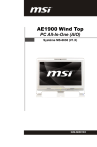
Lien public mis à jour
Le lien public vers votre chat a été mis à jour.
Caractéristiques clés
- Écran LCD tactile de 18,5 pouces
- Lecteur DVD Super-Multi intégré
- Connectivité LAN sans fil intégrée
- Haut-parleurs stéréo intégrés
- Lecteur de carte intégré
Questions fréquemment posées
Sélectionnez l'icône « MSI BurnRecovery » sur l'écran du bureau, puis suivez les étapes indiquées dans le manuel pour créer et graver un disque de récupération.
Ouvrez l'outil IdeaCom TSC en cliquant sur Démarrer > Programmes > IdeaCom TSC > IdeaCom TSC, puis cliquez sur « Calibration » pour régler la précision de l'écran tactile.
Les ports USB sont situés sur le panneau arrière et sur le côté de l'appareil.
Si le bouton d’éjection ne fonctionne pas, insérez un objet fin et droit (comme un trombone) dans le trou d’éjection pour ouvrir manuellement le lecteur de disque optique.